Tutorial 186

L'originale di questo tutorial lo trovate qui

Ringrazio Sweety per avermi permesso di tradurre questo tutorial
Tutorial tradotto con psp 2020
Materiale qui e tubes e immagine a scelta
Filtri usati qui: Unlimited 2 - Andrew's Filter 1 - Willy - VM Toolbox - Kiwi's Oelfilter - Mura's Meister - Eye Candy 5 Impact

|
Porta con te la freccia per tenere il segno al tuo lavoro
|
Preparazione
Metti le 9 selezioni nella cartella selezioni di psp
Tavolozza dei materiali: colore di primo piano scuro #968004 e colore di secondo piano chiaro #ffcd77
1. Apri una nuova immagine trasparente di 950 x 600 px.
Selezioni/Seleziona tutto.
Apri l'immagine di paesaggio di tua scelta. Modifica/Copia e incolla nella selezione.
Deseleziona tutto.
Effetti/Plug in/Unlimited 2/Andrew's Filter 1/Blur Up: 0 / 0.
Effetti/Effetti di riflesso/Specchio rotante:
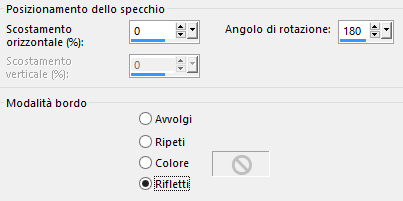
2. Livelli/Duplica.
Imagine/Ridimensiona all'80% (tutti i livelli non spuntato).
Immagine/Ruota per gradi:

Posizionati sul livello di sfondo (Raster 1).
Selezioni/Seleziona tutto.
Immagine/Ritaglia la selezione.
3. Posizionati sul livello di sopra (Copia di Raster 1).
Effetti/Effetti d'immagine/Motivo unico:

Effetti/Effetti 3D/Sfalsa ombra: 0 / 0 / 80 / 40 / colore #000000 o colore scuro di primo piano.
4. Effetti/Effetti d'immagine/Motivo unico:

Effetti/Effetti di riflesso/Specchio rotante: lascia la configurazione in memoria.
Livelli/Unisci/Unisci visibile.
5. Attiva la selezione personalizzata:

Modifica/Copia.
Selezioni/Modifica/Contrai di 32 px.
Livelli/Nuovo livello raster.
Modifica/Incolla nella selezione.
Selezioni/Inverti.
Effetti/Effetti 3D/Sfalsa ombra: lascia i valori in memoria.
Deseleziona tutto.
6. Apri l'elemento "DECO PERSO 1 186". Modifica/Copia e incolla come nuovo livello.
Non spostare.
Facoltativo: Cambia la modalità di miscelatura del livello da normale a sovrapponi o luce diffusa (io ho lasciato la modalità normale).
Selezioni/Carica selezione/Da disco e scegli "SELECTION 1 186".
Modifica/Espandi di 1 px.
Premi il tasto Canc della tua tastiera.
Riempi la selezione con il colore chiaro di secondo piano (o altro di tua scelta).
Deseleziona tutto.
7. Selezioni/Carica selezione/Da disco e scegli "SELECTION 2 186".
Livelli/Nuovo livello raster.
Livelli/Disponi/Sposta giù.
Riprendi l'immagine di paesaggio di tua scelta. Modifica/Copia e incolla nella selezione.
Selezioni/Inverti.
Effetti/Effetti 3D/Sfalsa ombra: lascia i valori in memoria.
Deseleziona tutto.
Selezioni/Carica selezione/Da disco e scegli "SELECTION 3 186".
Livelli/Nuovo livello raster.
Riprendi l'immagine di paesaggio di tua scelta. Modifica/Copia e incolla nella selezione.
Selezioni/Inverti.
Effetti/Effetti 3D/Sfalsa ombra: lascia i valori in memoria.
Deseleziona tutto.
Regola/Sfocatura/Sfocatura gaussiana: raggio 4.
8. Posizionati sul livello di sfondo (Uniti).
Selezioni/Carica selezione/Da disco e scegli "SELECTION 4 186".
Selezioni/Innalza selezione a livello.
Effetti/Plug in/Unlimited 2/Willy/Takinami Bamboo Web: 100 / 100.
Cambia la modalità di miscelatura del livello da normale a filtra (o altra di tua scelta).
Facoltativo: io ho duplicato il livello e poi cambiato la modalità di miscelatura de livello a moltiplica e abbassato l'opacità a 55.
Regola/Messa a fuoco/Metti a fuoco.
Deseleziona tutto.
9. Selezioni/Carica selezione/Da disco e scegli "SELECTION 5 186".
Livelli/Nuovo livello raster.
Livelli/Disponi/Sposta su per 3 volte.
Riprendi l'immagine di paesaggio di tua scelta. Modifica/Copia e incolla nella selezione.
Facoltativo (secondo il tuo paesaggio): Effetti/Effetti di riflesso/Specchio rotante: lascia la configurazione in memoria.
Regola/Sfocatura/Sfocatura gaussiana: raggio 4.
Selezioni/Inverti.
Effetti/Effetti 3D/Sfalsa ombra: lascia i valori in memoria.
Deseleziona tutto.
10. Selezioni/Carica selezione/Da disco e scegli "SELECTION 6 186".
Livelli/Nuovo livello raster.
Riempi la selezione con il colore in armonia con la deco del punto 6.
Deseleziona tutto.
Immagine/Aggiungi bordatura simmetrica di 5 px colore scuro di primo piano (o un terzo colore).
11. Selezioni/Seleziona tutto.
Immagine/Aggiungi bordatura non simmetrica (colore qualsiasi):

Effetti/Effetti d'immagine/Motivo unico:
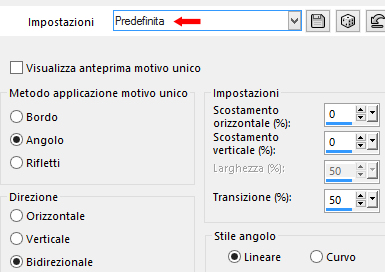
Selezioni/Inverti.
Effetti/Plug in/VM Toolbox/Zoom Blur: 39 / 60.
Effetti/Effetti di riflesso/Specchio rotante:
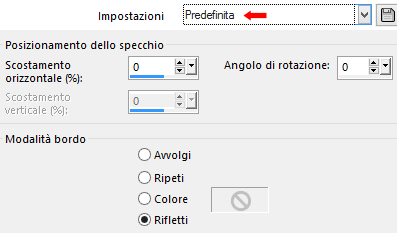
Selezioni/Innalza selezione a livello.
Effetti/Plug in/Unlimited 2/Willy/Takinami Bamboo Web: 100 / 100.
Cambia la modalità di miscelatura del livello da normale a filtra (o altra di tua scelta).
Facoltativo: io ho duplicato il livello e poi cambiato la modalità di miscelatura de livello a moltiplica e abbassato l'opacità a 55.
Regola/Messa a fuoco/Metti a fuoco.
Selezioni/Inverti.
Effetti/Effetti 3D/Sfalsa ombra: 0 / 0 / 100 / 50 / colore #000000.
Livelli/Unisci/Unisci visibile.
Selezioni/Inverti.
Selezioni/Innalza selezione a livello.
Cambia la modalità di miscelatura del livello da normale a filtra e abbassa l'opacità a 25.
Livelli/Unisci/Unisci giù.
Deseleziona tutto.
12. Livelli/Duplica.
Immagine/Ridimensiona al 90% (tutti i livelli non spuntato).
Effetti/Effetti 3D/Sfalsa ombra: 0 / 0 / 80 / 40 / colore #000000 o colore scuro di primo piano.
Selezioni/Carica selezione/Da disco e scegli "SELECTION 8 186".
Livelli/Nuovo livello raster.
Riempi la selezione con il colore in armonia con la deco del punto 6.
Deseleziona tutto.
Livelli/Unisci/Unisci giù.
Effetti/Effetti 3D/Sfalsa ombra: 0 / 0 / 80 / 40 / colore #000000.
Posizionati sul livello di sfondo (Uniti).
Effetti/Plug in/Kiwi's Oelfilter/Guck Mal: 148 / 0 / 128 / 128.
Livelli/Duplica.
Effetti/Plug in/Mura's Meister/Perspective Tiling:

Livelli/Disponi/Porta in alto.
Selezioni/Carica selezione/Da disco e scegli "SELECTION 7 186".
Premi il tasto Canc della tua tastiera +/- 8 volte.
Deseleziona tutto.
Effetti/Effetti 3D/Sfalsa ombra: lascia i valori in memoria.
13. Apri l'elemento "DECO PERSO 2 186". Modifica/Copia e incolla come nuovo livello.
Posiziona come da lavoro finale.
Facoltativo: se vuoi puoi cambiare il motivo della deco in questo modo:
Selezioni/Seleziona tutto.
Selezioni/Mobile.
Selezioni/Immobilizza.
Premi il tasto Canc della tua tastiera.
Riprendi l'immagine di paesaggio di tua scelta. Modifica/Copia e incolla nella selezione.
Effetti/Plug in/Alien Skin Eye Candy 5 Impact/Glass:
- dal menù Settings scegli il preset "Clear"
- dal menù Basic configura come sotto:

Deseleziona tutto.
Posiziona bene in basso come da lavoro finale.
14. Posizionati sul livello Copia di Uniti.
Selezioni/Carica selezione/Da disco e scegli "SELECTION 9 186".
Selezioni/Innalza selezione a livello.
Regola/Aggiungi disturbo:

Deseleziona tutto.
Posizionati sul livello Copia di Uniti:

Regola/Rimozione disturbo in un passaggio.
Livelli/Unisci/Unisci visibile.
Facoltativo: Effetti/Plug in/Adjust/Variation con la configurazione che preferisci.
15. Apri il tube di personaggio di tua scelta. Modifica/Copia e incolla come nuovo livello.
Posiziona a destra.
Ridimensiona se necessario e applica uno sfalsa ombra di tua scelta.
Apri il tube decorativo di tua scelta. Modifica/Copia e incolla come nuovo livello.
Posiziona a sinistra.
Ridimensiona se necessario e applica uno sfalsa ombra di tua scelta.
16. Immagine/Aggiungi bordatura simmetrica di 2 px colore scuro o chiaro a tua scelta.
Aggiungi la tua firma e il watermaker di Sweety. Livelli/Unisci/Unisci tutto (appiattisci).
Immagine/Ridimensiona a 950 px di larghezza (tutti i livelli spuntato).
Altra versione con tube poser di ElisaDesign

Le vostre meraviglie - Grazie!
La mia tester Giorgia

Annelie

Nonno Pino

Toscadeigatti

RosaLuisa

Tutorial tradotto da Byllina il 22 ottobre 2022
Tradotti Sweety
Home |